Regularmente, Microsoft lanza actualizaciones periódicas como por ejemplo la recibida el día 12 de Diciembre. Esta última actualización de seguridad, tal y como su nombre indica, esta actualización está enfocada en mejorar la seguridad de tu ordenador con Windows 11, sin embargo, también puede provocar una sorpresa desagradable y es que son muchos los usuarios que se han quejado de problemas con su Wifi. Aparentemente, tras la actualización de Windows 11 recibida en Diciembre, los usuarios de Windows 11 no puede conectarse a internet ya que su ordenador con puede conectarse a la red (router o moden) a través del Wifi.

Son muchos los usuarios que están reportando problemas de conexión a Internet mediante Wifi en sus ordenadores con Windows 11 tras haber actualizado el sistema operativo. Al parecer, el error está relacionado con el estándar 802.11r, responsable de la itinerancia rápida entre puntos de acceso en ciertos adaptadores Qualcomm y MediaTek. Este problema se ha detectado en la actualización de seguridad KB5033375 de Windows 11 que fue lanzada a primero de Diciembre.
Afortunadamente, existe la posibilidad de solucionar este error y por eso a continuación te mostramos detalladamente como hacerlo y recuperar tu conexión a internet usando el adaptador Wifi de tu ordenador con Windows 11. Os mostramos 2 métodos para solucionarlo:
Cómo solucionar: Wifi dejo de funcionar tras actualizar Windows 11
1. Utiliza el atajo de teclado: Tecla de Windows + I
2. En el menú izquierdo de la ventana tendrás que seleccionar la pestaña: Windows Update
3. Renglón seguido tendrás que seleccionar la opción: Historial de actualizaciones.
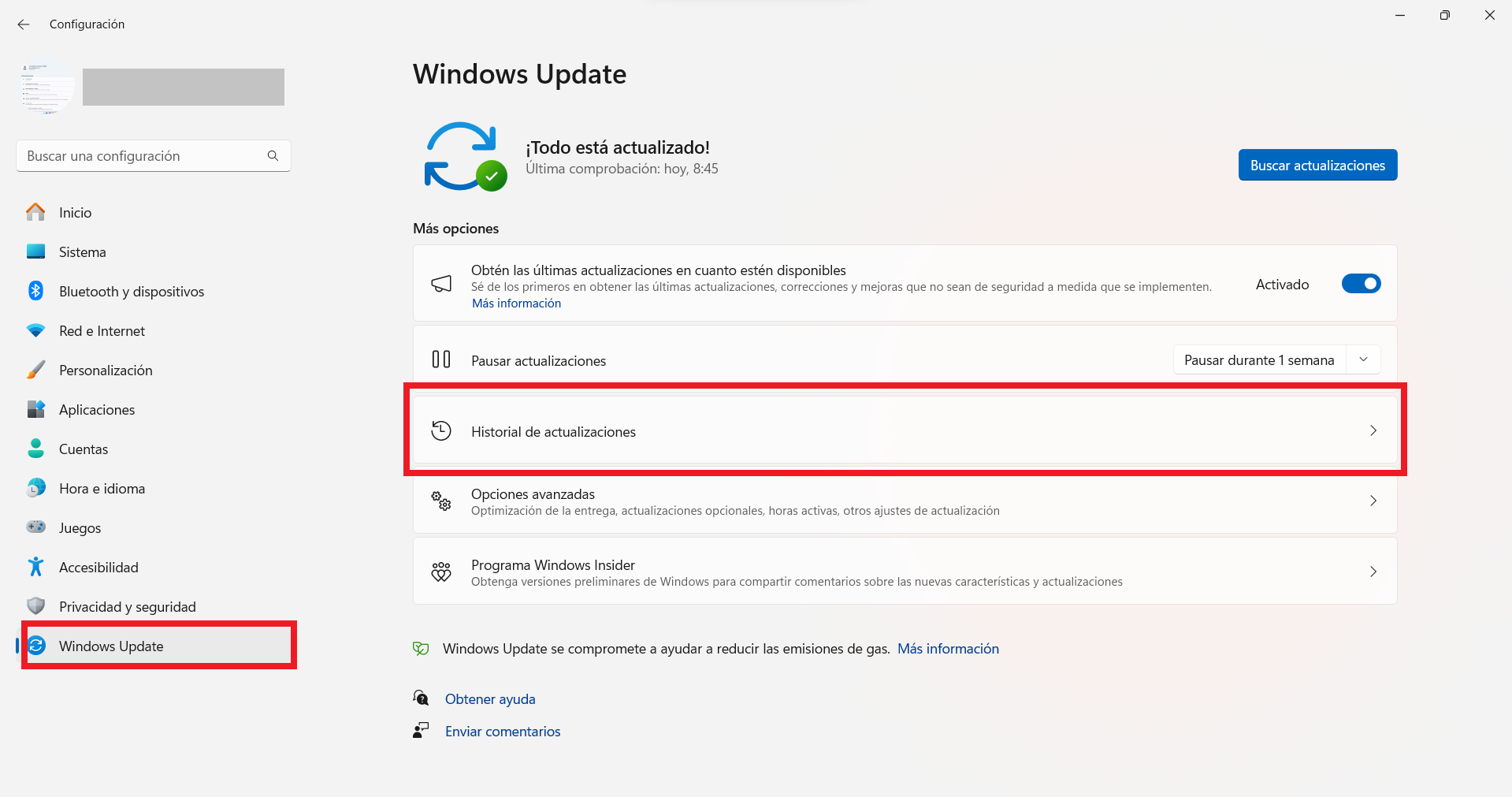
4. En esta nueva pantalla comprueba que bajo la sección Actualizaciones de calidad se encuentra instalada la actualización: 2023-12 Actualización acumulativa para Windows 11 Versión 23H2 para sistemas basados en x64 (KB033375)
5. Ahora desplázate hasta la parte inferior de la ventana hasta encontrar y seleccionar la opción: Desinstalar actualizaciones
.png)
6. Serás dirigido a una nueva pantalla en la que se mostrará la lista de actualizaciones instaladas recientemente. Aquí localiza: Actualización de seguridad para Microsoft Windows (KB033375)
7. Junto a dicha actualización, haz clic en el botón: Desinstalar
Listo, ahora reinicia tu ordenador. Tras reiniciar, intenta conectarte a Internet a través de WiFi lo cual debería ocurrir sin problema alguno.
.png)
Error del Wifi tras la última actualización de Windows 11: Solución desde tu router o modem
Tal y como hemos mencionado, el error está relacionado con el protocolo o estándar 802.11r encargado de gestionar los puntos de acceso a internet que proporciona tu router o modem. Si desactivas este protocolo, podrás solucionar también el problema. Este proceso se realiza directamente en el router o modem al que deseas conectarte mediante WiFi, esto significa que el proceso puede diferir en función del modelo de Router o modem. En nuestro turorial te mostramos como desactivar el estándar 802.11r desde un router TP-Link pero el proceso será similar en otros modelos o marcas.
1. Si no puedes conectarte al router mediante WiFi, conéctate mediante cable Ethernet.
2. Ahora debes acceder a la configuración local de tu router lo cual puedes hacer desde el navegador de tu ordenador usando la IP de puerta de enlace. Si no sabes como obtener esta puerta de acceso, te recomendamos la lectura del siguiente post: Como acceder a la configuración de tu Router o Modem.
3. Tras acceder e iniciar sesión en tu router, situate en la pestaña: Lan o Wlan
4. Ahora se mostrará la pantalla de configuración de tu router o mode. Aquí selecciona: Opciones avanzadas (Advanced Options)
.jpg)
5. Cuando se desplieguen los ajustes avanzados, localiza el que tiene el nombre: 802.11r
Nota: Este ajuste puede ser llamada también como Fast roaming en otros modelos o dispositivos.
6. Desmarca la casilla o desactiva dicha opción.
7. Por último, no te olvides guardar los cambios realizados en la configuración para que surtan efecto, para ello, haz clic en el botón: Guardar (Save).
8. Renglón seguido sal de la configuración de tu Router o moden y listo.
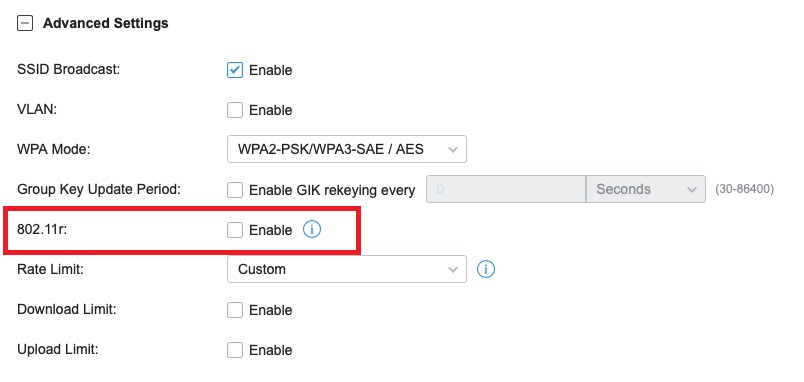
8. Comprueba si ahora tu ordenador con Windows 11 puede conectarse a internet mediante Wifi sin problema alguno.
Nota: Este método puede hacer solucionar también los problemas de conexión de otros dispositivos ya que esta configuración afectará al router y por consiguiente a la forma en que cualquier dispositivo se conecta al router inalámbricamente. Además, este método también servirá para ordenadores con Windows 10.
Conclusión: ¿Es eficaz la solución al problema de red Wifi en Windows 11?
Las dos soluciones que te hemos mostrado en este tutorial son útiles y eficientes, es decir que el funcionamiento de tu conexión Wifi a internet volverá a funcionar.
No obstante, el método uno, te obliga a desinstalar una actualización de seguridad por lo que tu equipo puede ser un poco más vulnerable ante potenciales amenazas. Por otro lado, el segundo método, requiere la desactivación del estándar 802.11r de tu router lo que afecta también al resto de dispositivos que se conectan al router mediante Wifi y que no presentan problema alguno con dicho protocolo.
Todo esto nos indica que la solución real y eficiente del problema está en manos de Microsoft el cual debe solucionar el problema lanzando una nueva actualización que permita el uso del estándar 802.11r sin que genere problemas con la conexión de red Wifi en Windows 11.
